nastavit domovskou stránku Firefoxu
pokud nastavíte domovskou stránku Firefoxu, otevře se tato stránka automaticky při spuštění prohlížeče Firefox nebo kliknutí na tlačítko Domů. Při instalaci prohlížeče Mozilla Firefox se zobrazí jejich výchozí domovská stránka. Ale můžete nastavit domovskou stránku v Mozilla Firefox sám.
existuje několik možností, jak změnit domovskou stránku ve Firefoxu. V této lekci vám ukážu 5 snadná metoda nastavení Domovská stránka ve Firefoxu na Windows a Android mobile.
nastavit domovskou stránku v prohlížeči Mozilla Firefox
1. Otevřete webový prohlížeč Mozilla Firefox v počítači.
- zadejte adresu webové stránky, kterou chcete nastavit Domovská stránka v prohlížeči Mozilla Firefox a stiskněte tlačítko Enter.
2. Váš vybraný web se otevře.
- kliknutím na panel webové adresy vyberte adresu URL této webové stránky.
- klikněte na adresu URL a podržte ji.
- přesuňte tuto adresu URL na ikonu Domů ve webovém prohlížeči.
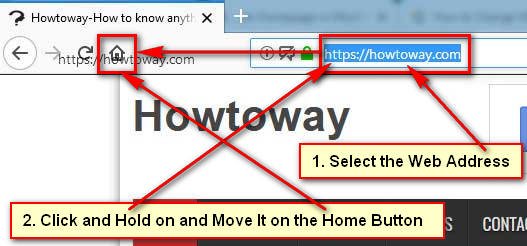
3. Zobrazí se nové dialogové okno se zprávou “nastavit domovskou stránku”. Stisknutím tlačítka Ano nastavte tuto stránku domovská stránka Firefoxu.
poté zvolená adresa URL nastaví domovskou stránku Firefox.
jak přidat web na domovskou stránku Mozilla Firefox
1. Spusťte prohlížeč Mozilla Firefox.
2. Stiskněte panel nabídek Firefoxu a vyberte podnabídku Možnosti. 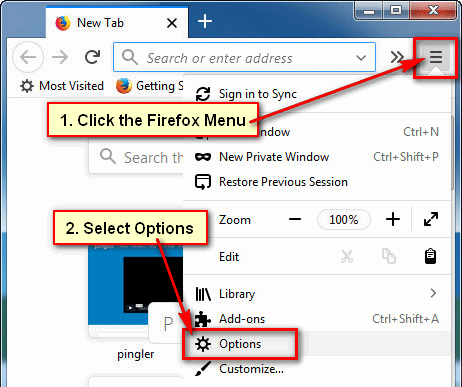
3. V levé části okna Firefoxu vyberte kartu Domů.
- v sekci nová okna a karty. Před domovskou stránkou a novými okny klikněte na domovskou stránku Firefoxu (Výchozí) s ikonou šipky dolů a vyberte odkaz vlastní adresy URL.
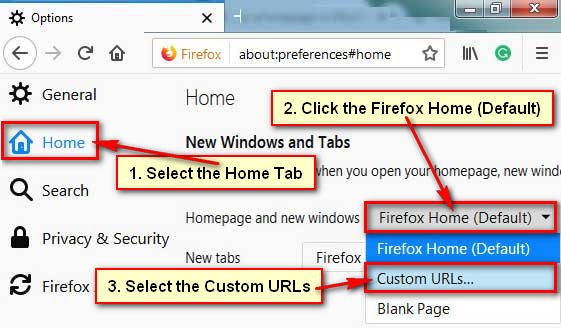
4. Klepněte na pole Vložit adresu URL a zadejte adresu URL domovské stránky Firefoxu, co chcete.
- vyberte tlačítko Použít aktuální stránku pro přizpůsobení domovské stránky Firefoxu.
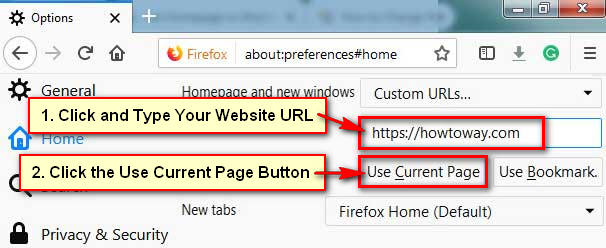
poté zavřete webový prohlížeč a znovu jej otevřete. Poté uvidíte, že se váš nedávno přidaný web otevře ve webovém prohlížeči Firefox.
Přizpůsobte Domovskou Stránku Firefoxu
1. Spusťte prohlížeč Firefox, zadejte adresní řádek about: preferences#home a stiskněte tlačítko Enter.
2. Klikněte na níže uvedené pole vlastní adresy URL předchozí název webu a odstraňte jej.
zadejte novou adresu URL webu, co chcete přidat, a stiskněte tlačítko Použít aktuální stránky pro přizpůsobení domovské stránky Firefoxu.
Domovská Stránka Firefoxu Google
1. Otevřete webový prohlížeč Mozilla Firefox, zadejte panel webové adresy about: preferences#home text a stiskněte tlačítko Enter.
2. Stiskněte tlačítko se šipkou Firefox Home (výchozí) a vyberte nabídku vlastní adresy URL.
- klikněte na pole Vložit URL a zadejte google.com a stiskněte tlačítko Použít aktuální stránky.
tímto způsobem můžete snadno nastavit domovskou stránku Firefoxu Google.
restartujte prohlížeč Firefox a uvidíte, že se vybraný web automaticky otevře ve Vašem prohlížeči Firefox.
jak nastavit domovskou stránku ve Firefoxu Android
1. Klepnutím na aplikaci Firefox ji otevřete.
2. Dotkněte se tlačítka Nabídky Firefoxu v pravém horním rohu se třemi tečkami.
- Vyberte Nastavení ze seznamu podnabídek.
3. Vyberte sekci Obecné.
4. Stisknutím tlačítka Domů přizpůsobte svou domovskou stránku.
5. Dotkněte se nastavení domovské stránky.
6. Vyberte vlastní opakované volby a zadejte adresu URL vašeho webu do pole zadejte adresu nebo hledaný výraz.
- stisknutím tlačítka Ok nastavte Domovskou stránku ve Firefoxu Android.
poté, co otevřete prohlížeč Firefox v telefonu Android, se ve Vašem prohlížeči otevře váš nedávno přidaný web.
Leave a Reply